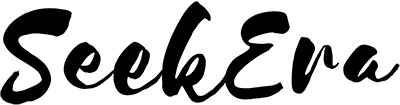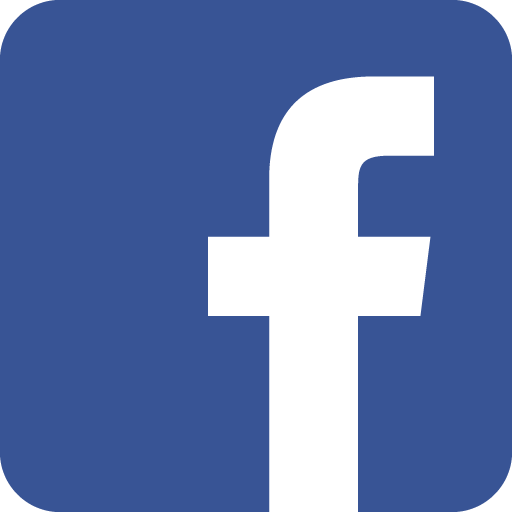ディスプレイポートの不具合!ウィンドウ配置問題!?Monitor Keeper(モニターキーパー)って何?
ディスプレイポートの問題点を検証してみる

ディスプレイポートの問題点といえばモニターのウィンドウ配置問題があると言われます。
ウィンドウ配置問題とは何かというと画面の配置設定があるきっかけでリセットされる事です。
人によっては大した問題ではないかもしれませんが、リセットされる度に毎回配置し直すのは結構な手間です。
必ず発生するわけではないようですが法則がいまいちわかりません。
どんな状況で発生するのか?また対策はあるのか?を掘り下げていこうと思います。
ディスプレイポートと言えばHDMIと同じようにPCとモニター等を接続するケーブルです。
HDMIとの違いは対応解像度やリフレッシュレート等細かな仕様の違いがありますが、主にゲーマーに好まれる傾向にあります。
特にリフレッシュレートに重きを置く考えが多く、そういった理由からディスプレイポートのが有利だとの考えも聞きますが、単純に数値を比較すると実用レベルでの機能的な差はそれほど大きいとは思えません。
特にゲームをプレイする環境は個人差はあるとはいえ、モニターサイズは21~24インチあたりが好まれているデータがあります。
リフレッシュレートも240Hzに対応しているモニターもありますが、一番好まれるのは144Hzではないでしょうか?
理由を考えてみると144Hzまでの動画の滑らかさは体感しやすいが、144Hz~240Hzの変化は少々感じにくい為と思われます。またモニターの価格帯も少し高い傾向にあります。
解像度も4Kモニターを好んでプレイするゲーマーもそれほど多くは無いのではないでしょうか?
好まれるモニターサイズが21~24インチあたりですとフルHDと4Kの差はそれほどありません。まだ4Kに対応しているモニターも少なく高価といった理由もあります。
ゲーマーでも一部大画面を好んでプレイする人もいると思います。ゲームの種類によっては大画面のほうが適している場合もありますが、キャラクターの動きの速いゲーム等は視線を大きく動かさなくても画面全体を確認出来る方がプレイに適している場合も多い為です。

以上のような環境を考えるとディスプレイポートとHDMIの性能的な差はあまり考えなくても良いのかもと思いますが、それでもゲームはディスプレイポート一択だ!といった声があります。
そこには実際の性能的な違いよりそれぞれのケーブルの成り立ちが大きいような気がします。
HDMIはテレビとかDVDプレイヤー等のメディア機器との接続から誕生しているのに対し、ディスプレイポートはPCとモニターの接続に焦点をあてて誕生した経緯があります。
そのためPCに特化した環境構築に有利とされていて、マルチディスプレイ環境構築や、複数のモニターを数珠つなぎに接続可能なデイジーチェーン接続に対応している等メリットも大きいです。
ディスプレイポートの不具合?
そんなディスプレイポートですが、ある問題点がたまに指摘されます。
その事象はHDMIでは起こらないもので、ディスプレイポート特有の事象の様です。

それはPCをスリープ状態にしたときや、モニターの電源をオフにした時にモニター上の画面配置設定がリセットされてしまうといった事象です。
マルチディスプレイにしている人は特に顕著ではないでしょうか?
シングルディスプレイで2画面設定にしててもスリープ解除後はリセットされてしまう事があります。
そして何故か毎回ではなくて、そのパターンは私もよくわかっていません。
というのもそれほど大きな問題とは感じておらず、問題点を追求する事も今まではなかった為です。
しかしその度に設定を元に戻すのも面倒ですので、問題点を明確にし解決できるようにしてみました。
ウィンドウの画面配置設定がリセットされてしまうとはどういう事か?
私は以下の画像の様にトリプルディスプレイの環境で使用しています。
スクリーンショットが以下画像になります。

それぞれの画像にタスクバーが見えると思います。3台のモニターにそれぞれ映しだしている状態です。
この状態のまま節約の為、スリープに良くするのですが長くスリープ状態を続けているとモニターの電源が切れる為か画面配置設定がリセットされて次の様になることがあるんです。

良く見て頂きたいのですが、中央の画面にまとまってしまっています。タブが3つ見えるでしょうか?
そして両サイドのモニターはデスクトップが見えています。
この様な事象が起こるんです。しかも毎回確実にと言うわけでもなく何か法則があるんでしょうが、よくわかりません。おそらくモニターの電源が切れた時にリセットされる仕様なのでしょう。ただこれだけと言えばこれだけなんですが、場合によっては困る場合もある事でしょう。
例えば私は経験がありませんが、何らかの理由でアイコンをそれぞれの画面に配置していてもアイコンの配置もリセットされてしまう事象も起こるようです。これはかなり面倒な事でしょう。
画面が中央(私はメイン画面を中央の画面に設定している為)に集まるだけであれば、すぐ戻す事も可能ですし大した時間もかかりませんが…
あと大きな問題点としては、どうやらDirectXが稼働しているアプリケーションがあるとアプリが落ちるそうなんです。
これはオンラインゲームをやっている人には大きな問題でしょう。
私も以前はファイナルファンタジーに代表されるMMORPGをプレイしていましたが、ゲーム中に離籍したり放置したりする事ってよくあると思います。
対策としては自動でスリープにならないような設定にする等方法はありますが、根本的な解決にはなりません。
どうやって解決させるか?

こういった不具合に対応しているモニターが一部あるようですが、それほど多くないでしょうしその為に高いお金を出すのもバカらしいく感じます。
色々な解決策があるようですが、色々試して一番良いだろうと思われる方法をお伝えします。
私も導入していますが、この方法を使えば画面がリセットされることは今のところありません。
それは MonitorKeeper (モニターキーパー)というプログラムです。
モニターキーパーとはモニターの画面配置設定を保持する為のプログラムのようでこのプログラムを常駐させることにより画面リセットはなくなります。
Githubからダウンロード出来るのですが、このGithubですが世界中のエンジニアがプログラムコードやデザインデータを保存・公開できるソースコード管理サービスのことで、プログラムのウィキペディアみたいな感じでしょうか?結構有名で調べたらすぐに出てきます。信頼出来るサイトですので問題はないと思います。
以下Github
MONITOR KEEPER
リンクをクリックすると以下画面になります。

赤丸のAseetsをクリックするとMonitor Keeper32と64のexeが出てきますので32ビットのPCは32、64ビットであれば64を選択します。
ダウンロードしたらexeファイルをスタートアップに移動させます。
Win10からだったか、スタートアップの場所が非常にわかりにくいです。
Winボタン+rでファイル名を指定して実行画面を開きます。
そこに「shell:startup」と入力するとスタートアップフォルダが開きますのでそこにMonitor Keeper64.exeを配置します。
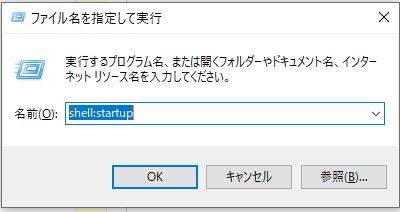
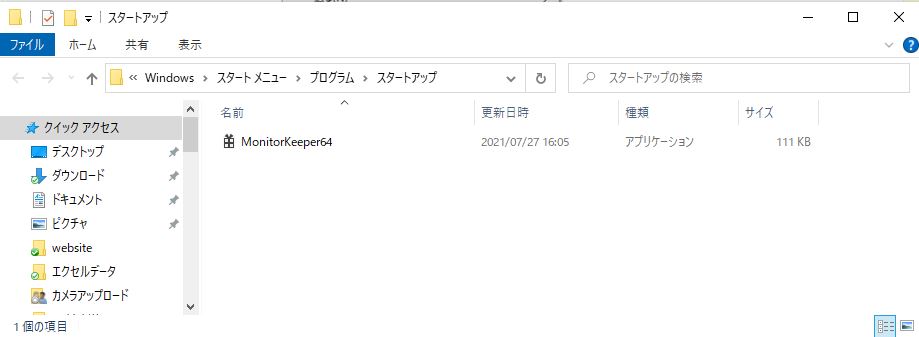
これでwindows起動時にはMonitorKeeperが起動するようになるはずです。
このプログラムが起動していれば画面配置がリセットされることはないと思います。
実際にやってみると僅かな手間が省かれて、とても快適になった気がします。是非お試しあれ!
ディスプレイポート不具合の根本的な改善は?
この問題は以前からあるにも関わらず、対策されたディスプレイポートが新たに誕生したって話は聞きません。
これはディスプレイポートにとって必要な事なんでしょうかね?ディスプレイポートがディスプレイポートたらしめる為の機能なんでしょうか?
こればかりは良くわかりませんが、今後HDMIよりディスプレイポートの方がスタンダードになる可能性は大きいと思います。
別のブログでもそのあたりの事情について触れていますので良ければみてください。
ディスプレイポートの問題点、画面配置がリセットされる問題ですが、上記の対応をするなど上手く付き合う必要がありそうです。
ただそれほど大きな問題でもないとも思いますので気にされない方には関係の無い話かもしれません。
ただ対策したいという人には上記の方法はおすすめです。
SeekEra DisplayPort ディスプレイポート ケーブル DP1.4 DPケーブル フルHD/240Hz 4K/144Hz 8K/60Hz 1.8m
商品紹介
SeekEra DisplayPort ディスプレイポート ケーブル DP1.4 DPケーブル フルHD/240Hz 4K/144Hz 8K/60Hz 0.8m
商品紹介
関連情報
デジタル周辺機器|SeekEra(シークエラ)公式サイト
デジタル周辺機器ブランド【SeekEra】では、繊細なタッチやディテールにこだわる
イラストレーターにおすすめのiPad専用高性能タッチペンや、高解像度と高い
リフレッシュレートを安定して転送出来るディスプレイポートケーブルなど、
デザイン性と機能性を両立した、コストパフォーマンスの高いプロダクトを
提供いたします。
| 屋号 | アクトラクトjp |
|---|---|
| 住所 |
〒470-1111 愛知県豊明市大久伝町南12-7 |
| 営業時間 | 10-17時 |
| 定休日 | 土・日・祝日 |
| 代表者名 | 新川 誠(シンカワ マコト) |
| info@seekera.net |